Як роздати інтернет мережі на телефоні. Обхід обмеження швидкості Yota
З появою безлімітного високошвидкісного мобільного інтернету багато користувачів отримали можливість ним користуватися там, куди неможливо провести мережу. Але мобільні оператори лімітують трафік при використанні такого телефону як модем. Йота обмежує доступ на роздачу WiFi так само, як і будь-який інший мобільний оператор. У наступній статті розповімо, яким чином можна зламати обмеження та роздавати інтернет із Йота на інші пристрої.
Обійти обмеження на роздачу вай-фай з Yota можна різними способами. Для цього застосовується зміна TTLі IMEIна пристрої, з якого відбуватиметься роздача. Також можна використовувати редагування системного файлу host b -редагувати реєстр. Розглянемо докладніше різні варіанти обходу обмежень.
Що таке IMEI та TTL
Обхід блокувань Yota можна здійснити, змінивши на пристрої TTL або IMEI, що роздає. Що ж означають такі абревіатури?
IMEI – це унікальне число, якийсь ідентифікаційний номер, який присвоюється кожному мобільному пристрої. А його зміна дає можливість використовувати сім-карту смартфона в модемі і таким чином роздавати інтернет за допомогою бездротового роутера.
При цьому слід знати, що змінити IMEI на продуктах Apple неможливо.
TTL – це час тривалості життя трафіку. Зазвичай його значення дорівнює 64. І при використанні модему чи роутера воно передається в мережу провайдера. При включенні режиму модему на будь-якому мобільному пристрої значення параметра TTL стає на одиницю меншою і посилає сигнал провайдеру, який блокує роздачу. Виходить, що для того, щоб обійти обмеження в роздачі інтернету у будь-якого оператора стільникового зв'язку, необхідно лише змінити цей параметр.
Роутер

Існують WiFi роутери з USB-роз'ємом, що дозволяє підключати до них модем Yota. На таких роутерах зламування обмежень робити не доведеться, адже вони за замовчуванням можуть використовувати модем у вигляді шлюзу для доступу в інтернет. І такий варіант вважається найоптимальнішим і найприйнятнішим. Для цього потрібно або скористатися налагоджувальною прошивкою, що дозволяє змінювати TTL на роутері, або прошити пристрій прошивкою dd-wrt або OpenWRT, в якій можна за допомогою графічного інтерфейсу або командного рядка змінити значення TTL. Так як прошивки побудовані на базі Linux, зміна параметра TTL проводиться так само, як і на операційній системі Ubuntu. Однак купити такий пристрій може не кожен, тому розглянемо інші варіанти роздачі WiFi інтернету.
Як роздати WiFi з модему Йота
Роздати wifi з модему Йота можна у різний спосіб. Налаштування на сайті 4PDA розглядають безліч різних варіантів. Тут же розповімо, як можна організувати роздачу інтернету з модему Yota за допомогою командного рядка.
Щоб налаштувати бездротову віртуальну мережу, слід запустити командний рядок з адмін-правами. Для цього потрібно:
- Вписати CMD у рядку пошуку Windows у меню «Пуск».
- У результатах вибрати потрібний і клацнути на ньому правою клавішею миші.
- У меню виберіть рядок "Запустити від імені адміністратора".
У спливаючому вікні слід написати nеtsh wlan sеt hostеdnetwork mode=allоw ssid=WiFi key=22233344 keyUsage=persistent, де замість WiFi необхідно підставити вигадану назву мережі, а замість 22233344 - будь-який набір цифр. За допомогою цієї команди встановлюється драйвер, а також створюється бездротовий адаптер мережі.

За допомогою виконання запиту Nеtsh wlan start hostednetworkможна увімкнути роботу встановленої мережі, а прописавши stop замість start зупинити її.
Після цього налаштовується спільний доступ:
- У програмному треї натисніть на значок WiFi і натисніть «Управління мережами та спільним доступом».
- Для модифікації додаткових параметрів загального доступу увійти у відповідну вкладку та відзначити крапками всі пункти для увімкнення доступу, крім захисту паролем.
- Для модифікації параметрів мережного адаптера зайти на потрібну вкладку та натиснувши правою кнопкою миші на активному мережевому з'єднанні, вибрати «Властивості» та вкладку «Доступ». У ній можна надати дозвіл іншим абонентам користуватися цією мережею.
- У розділі «Підключення до домашньої мережі» виберіть потрібне з'єднання та зберегти змінені параметри.
Простішим способом це можна зробити за допомогою утиліти Virtual Router Plus. Після її встановлення необхідно встановити пароль мережі та її назву, а також вибрати активне з'єднання. Таким чином, при з'єднанні з Ета через USB модем такий софт визначатиме підключення як активне.
Роздача Інтернету на Android смартфонах

Обмін телефону може також змінити TTL на пристрої. Для того щоб роздати мобільний інтернет на комп'ютер або ноутбук, необхідно отримати root-права на смартфон, або скористатися додатком Terminal Emulator for Android, який безкоштовно скачується з Play Market.
Всім привіт! Нещодавно я вирішив змінити оператора мобільного зв'язку, т.к. мобільний інтернет від МТС почав просто бісити мене своїми квотами трафіку по 50 МБ на добу. І я ризикнув спробувати маловідомого і не такого популярного оператора зв'язку Yota. Як з'ясувалося, в моєму маленькому місті немає салонів Йоти, але сімку купити все ж таки можна. Почитавши умови надання послуг зв'язку на оф. на сайті, я придбав сім-карту з тарифом для телефону.
Користувався два-три тижні, швидкість відмінна, все влаштовувало. Але тут раптом мій МТС радує мене відключенням домашнього інтернету. Заради інтересу вирішив спробувати роздати мобільний інтернет Йоти на комп'ютер. На мене чекало розчарування.
Yota позиціонує себе як оператор без обмежень. Точніше, майже без обмежень. При спробі роздачі інтернету на будь-які пристрої абонента очікує ліміт швидкості. Або пропозиція зняти це обмеження. Звичайно, не безкоштовно.
Обмеженої швидкості виявилося катастрофічно мало для комфортного серфінгу з інтернет-ресурсів. І тут я подумав: «Напевно, є способи обійти цей ліміт!». Виявилося, і справді є. Відповідь я знайшов на відомому форумі 4PDA.
Отже, спосіб обходу обмежень Yota з прикладу Android-смартфона.
Насамперед, від вас потрібно отримати root права на вашому пристрої.
Щоб роздати інтернет на будь-який iOS/Android-пристрій, виконуємо нескладні дії:
- Заходимо в Play Market та завантажуємо TTL Editor.
- Включаємо режим польоту, щоб зникло з'єднання з мережею.
- Заходимо в редактор TTL і змінюємо поточне значення з 64 на 63. Ставимо галочку «Застосувати до всіх інтерфейсів» і тиснемо ОК.
- Вимикаємо режим польоту, радіємо отриманому результату.
Недолік цього способу – після перезавантаження телефону дані налаштування доведеться повторити.
Таким чином, ви отримуєте недорогий та абсолютно безлімітний інтернет без обмежень швидкості як на мобільних пристроях, так і на домашньому ПК.
Існує кілька способів того, як можна роздати інтернет з Yota (йоти) на комп'ютер, залежно від методу та виду пристрою, що роздає.
Обмеження на роздачу
- «Для смартфона» старий(діє на сім-картах, підключених до січня 2017). За додаткову плату можна використовувати смартфон як модем протягом 2 або 24 годин.
- «Для смартфона» новий. Цей тарифний план включає обрану кількість гігабайт, які можна витратити на своєму телефоні або без перешкод роздати іншим пристроям.
- "Для комп'ютера"- сім-карти з цим тарифним планом призначені для модемів і не мають заборони на роздачу.

На решті всіх тарифів оператор ріже швидкість при спробі роздавати інтернет.
Як роздати інтернет Йота з модему на комп'ютер


Якщо комп'ютери оснащені wi-fi модулями, тоді розподілити трафік між ними не важко, інакше потрібно об'єднати ПК у локальну мережу, і вже з її допомогою роздавати інтернет.
Як роздати трафік Yota з телефону на ПК
Є кілька способів роздати інтернет від смартфона та комп'ютера:
- Використовуючи телефон як USB-модему;
- За допомогою Bluetooth;
- Через wi-fi.

Не всі комп'ютери оснащені Bluetooth, до того ж при такому способі втрачається швидкість передачі, а USB дозволяє ділитися трафіком тільки з одним пристроєм. Тому користувачі вважають за краще роздавати через wi-fi.
Як роздати вай-фай із сім-карти Yota для телефону на ноутбук
Для цього потрібно увімкнути режим модему на смартфоні. Зверніть увагу, що режим модему- це не опція Yota, це функція телефону (Android та iPhone), що дозволяє ділитися інтернетом через WiFi.
Для windows phone:
- Опустити шторку та натиснути «всі налаштування».
- У списку вибрати «загальний інтернет» і у вікні, що відкрилося, зрушити повзунок в положення включено, а потім задати ім'я мережі і пароль.


Для Android:
- Потрібно відкрити у смартфоні меню налаштувань та вибрати "Мережеві підключення" або "Бездротові мережі".
- У списку вибрати «Інші мережі» (іноді цей пункт називається «ще»). У меню потрібно вибрати «Точка доступу wi-fi», придумати ім'я мережі та пароль, а також вибрати спосіб захисту.



Для iOS:
- У меню налаштувань натисніть кнопку «Режим модему».

- Якщо система попросить увімкнути wi-fi, погодитись. Придумати ім'я мережі та пароль.


Потім на ноутбуці треба натиснути іконку мережі, розташовану на панелі завдань. У списку доступних мереж, що відкрився, знайти підключення з ім'ям, яке було прописано в меню телефону, і вибрати його.

Якщо тариф не має обмежень на роздачу – ноутбук матиме доступ до інтернету. В іншому випадку оператор Yota зріже швидкість передачі даних, проте абоненти знаходять способи обійти це обмеження.
Перед тим як роздати вай-фай інтернет із сімки Йота для телефону на ноутбук, потрібно змінити значення TTL смартфона або ноутбука. Але варто розуміти, що це суперечить умовам договору з оператором.
YOTA раніше була дуже дешевим способом отримати безлімітний інтернет на телефон. І досі вони повністю блокують усі можливості роздати їхній безцінний інтернет на інші пристрої. Раніше вони відмазували, що нібито вони не можуть роздавати інтернет, оскільки він і так дешевий.
Зараз безлімітні тарифи є майже у всіх провайдерів. Та й стоять вони приблизно однаково. Я сам є клієнтів ЙОТА і, якщо чесно, мені не дуже подобається така концепція. Я не жадібний і маю вдома свій інтернет. Але зовсім недавно при переїзді мені потрібно було один день користуватися саме інтернетом від ЕТА, і як несподівано я побачив повідомлення - що я повинен заплатити за нього.
Сьогодні я розповім вам - як без проблем роздягнути вай-фай на йоті з телефону або планшета на інші пристрої без обмежень. Спосіб не новий і старий – як світ. Наше завдання встановити правильний TTL. TTL (Time to live) - що з ельфійського означає «Час життя». У нашому випадку це час життя пакету.
Коли пакет переходить від одного вузла до іншого він втрачає одне значення. На різних операційних системах ТТЛ є різним. Але до мобільної станції YOTA має сягати 64 TTL. На всіх операційних системах Windows це значення 128.
Тобто коли ми роздаємо інтернет з телефону, то мобільна станція бачить не те значення і блокує нам інтернет, просячи в замін «золоті». Обхід обмежень Yota на роздачу Wi-Fi і полягає у правильній установці TTL на пристрої, на який ми роздаємо інтернет.
Для початку відразу ж візьміть та видаліть стандартну програму від YOTA зі свого смартфона. Як виявилося, розробники кілька місяців тому додали можливість курити трафік через цю прогу. Тепер один важливий момент щодо – який саме TTL ставити. І так якщо у Android та iOS (всередині стоїть значення 64), то нам потрібно додати ще один, так як ми підключатимемо комп'ютер або ноутбук. Тобто треба ставити 65.
ПРИМІТКА!Якщо ви роздаєте інтернет на комп'ютер або ноутбук не через WiFi, а через USB провід, то значення встановлюємо як 64. Справа в тому, що при передачі через провід TTL не віднімається. Можна сказати – комп'ютер та телефон, постає як одне ціле.
Інструкція роздачі вайфай з телефону на ноутбук чи комп'ютер
- Нам потрібно зайти до реєстру та встановити інше значення для нашого мережного профілю. Для цього одночасно натискаємо на дві клавіші Windows та R;
- Переходимо цим шляхом – HKEY_LOCAL_MACHINE\SYSTEM\CurrentControlSet\Services\Tcpip\Parameters.

- Правою кнопкою натискаємо по вільному полю та вибираємо "Створити" - "Параметр DWORD (32 біта)". Відразу ж при створенні називаємо його "DefaultTTL".
- Двічі клацніть лівою кнопкою миші по даному пункту.

- А тепер спочатку ставимо десяткову систему обчислення, а потім уже вводимо дані 65 (для Android та iOS). 130 (для інших операційних систем).
ПРИМІТКА!Якщо роздача йде по дроту, то ставимо значення 64 (для Android та iOS) та 129 (для інших мобільних ОС).

- Тепер треба також прописати і для IPv6 в сусідній папці. Заходимо у – HKEY_LOCAL_MACHINE\SYSTEM\CurrentControlSet\Services\Tcpip6\Parameters. І робимо те саме, що створюємо TTL і встановлюємо теж значення.
- Але це ще не все, система також відстежуватиме на які сайти та сервіси ви будете використовувати. Там є цілий список адрес, при зверненні до яких вас одразу блокуватимуть. В один із таких сервісів входить «оновлення Windows».
- Тиснемо Win+R»;
- Прописуємо "services.msc";

- Знаходимо службу «Центр оновлення Windows», Заходимо в її властивості і відключаємо її. В кінці не забуваємо натиснути "Застосувати".
Все тепер у вас має бути підключений інтернет. Але пам'ятайте, що якщо ви зайдете, наприклад, у Steam, або почнете качати оновлення для своєї антивірусної програми, то вас можуть відразу ж заблокувати. Тому ваше завдання робити все тихо та відвідувати лише ті сайти, які ви можете відвідувати з телефону. Але якщо вас це не зовсім влаштовує і ви плануєте використовувати YOTA як основний інтернет, то ласкаво просимо до наступного розділу.
Більш детальна настройка
Давайте я наведу вам невеликий приклад. Ось наша Windows вирішила оновитися і просто зв'язалася із сервером оновлення. У цей момент мобільний оператор, через який йде трафік, зрозумів це і просто кинув блокування. Наше завдання, щоб ця інформація просто не доходила до мобільного провайдера, і зараз я розповім вам – як це зробити.
- Отже зайдіть у цю директорію - "C:\Windows\System32\drivers\etc";
- Там має бути файлик « hosts»без розширення;

- Відриваємо його за допомогою блокнота;
- Тепер зайдіть за цим посиланням - https://pastebin.com/raw/hHqLA8ss;
- Виділяємо все за допомогою клавіш. « Ctrl+A»та вставляємо у наш файл « hosts»за допомогою « Ctrl+V»- так щоб усі дані опинилися всередині hosts.

- А тепер поясню, що це за налаштування на прикладі. В одному з блоків є сервер DNS з назвою «microsoft» – це сервера оновлення Windows. Правіше стоїть IP-адреса 127.0.0.1 – це IP-адреса вашого комп'ютера. Саме по ньому ваша машина може звернутися до себе. Так ось якщо ваша система почне оновлюватися – то розпочнеться цикл і наш улюблений провайдер не отримає IP адресу сервісу та не заблокує вас.
- Цей файлик постійно оновлюється, і, до речі, працює і для інших мобільних операторів. Але, на жаль, у ньому є не всі посилання. Ну, наприклад, ви почнете користуватися якимось сервісом, який вам дуже потрібен. Як його додати до файлу «hosts»? Для цього є програма "Acrylic DNS Proxy".Завантажуємо і встановлюємо її на комп'ютер звідси. Тільки встановіть портативну версію «Portable», а звичайну. Вона сканує ваш трафік і у разі блокування ви побачите адресу, яку зможете потім додати у файл «hosts».
- Заходимо в папку, куди ви встановили програму та відкриваємо файл "AcrylicConfiguration.ini". Далі натисніть « Ctrl+F»і знайдіть пораметр « HitLogFileName=».

- Після одно я поставив значення "D:\YOTABLOCK\HitLog.%DATE%.txt". Але можна і зберігати ці файли на диску « C:».
- Тепер нам потрібно встановити налаштування сервера DNS, яким буде виступати наш комп'ютер. Тиснемо « Win+R»та прописуємо "ncpa.cpl".
- Тепер потрібно вибрати те підключення, яке використовує комп'ютер для зв'язку з телефоном. Якщо ви з'єднані через Wi-Fi, то вибираємо бездротове підключення. Клацаємо правою кнопкою та вибираємо "Властивості".

- Тепер вибираємо 4 протокол і заходимо до його властивостей. Ставимо ручну установку ДНС і встановлюємо значення як на зображенні вище, щоб при використанні забороненого сервісу адреса зациклювалася і не потрапляла до Йоти. Тиснемо "ОК".
- Тепер запускаємо програму "Acrylic DNS Proxy". Вона зберігатиме всі ваші дії, а також використання трафіку у файлі, який ми прописали у значенні « HitLogFileName=». У моєму випадку файли зберігатимуться на диску «D:» у папці "YOTABLOCK".Для зручності імені файлу є дата.
- Так ось, якщо вас заблокують, то ви просто відкриваєте цей файл, дивіться адресу та прописуєте правило у вашому файлі «hosts». Покажу на прикладі.
- У файлі зберігається дата та адреса. Але нас цікавить значення після « Q=». Далі йде адреса. Наприклад, нас заблокували, при зверненні до адреси «ci4.googleusercontent.com». Тоді ми відкриваємо файл « hosts»і прописуємо наприкінці ось так:
127.0.0.1 ci4.googleusercontent.com
- Не забудьте зберегти файл. Після додавання блокування на цьому сервісі не виникатиме.
Для використання сервісів Torrent найкраще використовувати VPN. Вони є як платні, так і безкоштовні, тому тут кожен вирішує сам. Але без них – нічого не вийде. Так що інтернет, що роздається, буде не зовсім без обмеження, просто потрібно не палитися.
Обійти заборону для роздачі на Android
- Якщо у вас є ROOT права то завантажуємо програму "TTL Master"вона спокійно зберігається у Google Play.
- Далі відкриваємо та бачимо значення, його потрібно змінити та поставити на 1 більше. У мене було 64, отже, ставимо 65.

- Після цього треба розірвати з'єднання та підключитися знову.
- Якщо ROOT прав немає, то спробуйте завантажити програму "Термінальний Emulator". Запускаємо і у файлі – cat /prоc/sys/net/ipv4/ip_dеfault_ttl ставимо значення ТТЛ на один більше. Якщо ви побачили рядок «permission denied»- то біда, без РУТА ви нічого не зробите.
На Mac OS
- Відкриваємо термінал;
- Вписуємо "sudo sysctl -w net.inеt.ip.ttl = 65";
- Вводимо пароль від системи;
- Перезавантажуємось.
Існує величезна кількість мобільних операторів і Yota вважається одним із найпросунутіших. Все завдяки дешевому інтернету та масі різноманітних вигідних акцій та бонусів. Однак у будь-якого тарифу є своє підводне каміння. Найголовніший у цього – платна роздача Wi-fi. Спроби зробити з телефону точку доступу призводять до того, що пристрої, що підключилися, можуть користуватися інтернетом з сильними обмеженнями безкоштовно (128 Мб/сек), або віддавати кровно нажиті.
Однак зараз, у вік передових технологій, є різні способи обходу подібних умов. Про них і йтиметься у цій статті.
Обмеження при роздачі з Йота
При увімкненні точки доступу абонент на мобільному телефоні може нічого не запідозрити. Однак, проблеми починаються при підключенні інших пристроїв (не важливо, комп'ютер це або телефон).
При відкритті будь-якого ресурсу через браузер на табло з'являється три способи отримання доступу до Інтернету:
Подібне суттєво псує відчуття від оператора, чий основний слоган "я ні в чому тебе не обмежую". Однак завдяки умільцям з інтернету його можна обійти.
Способи роздати інтернет Yota без обмежень
Поки можна виділити лише 3 основних способи обходу цієї заборони:
- Редагування TTL на телефоні;
- Редагування TTL через комп'ютер;
- Використання безкоштовних програм, що обходять обмеження. Найпопулярнішою на даний момент є PdaNet.
Редагування TTL телефону
TTL – це той час, який існує той чи інший пакет даних на вашому пристрої. Так як інтернет Yota тісно пов'язаний з цією системою, то обійти її можна просто знизивши це значення на один пункт.
Щоб редагувати TTL, необхідно мати root на мобільному пристрої. Про засоби його підключення можна дізнатися на будь-якому інтернет ресурсі.
Для виправлення числа потрібно скачати безкоштовний додаток Sysctl Editor. По своїй суті, це певний командний рядок, що дозволяє редагувати дані, що цікавлять.
Коли програма відкриється, виберіть “Sysctl Editor”. З'явиться необхідний пошуковий рядок у нашій справі. 
У ньому пишемо наступний шлях: “net.ipv4.ip_default_ttl”. У файлі необхідно зменшити колишнє значення на одиницю. Наприклад, якщо раніше значення було 64, то пишемо 63.
Редагування TTL через комп'ютер
Якщо хочеться скористатися інтернет послугами на персональному комп'ютері, доведеться також повозитися з редагуванням TTL значення.
На ПК це зробити так само просто, як і на телефоні. Плюсом цього є те, що не доведеться завантажувати додаткових додатків.
Розберемо основну послідовність процесів:

Після цього інтернет працює без обмежень.
Інші способи доступу до Інтернету
Можна виділити ще два спеціальні способи підключення:
- Зміна IMEI на пристрої;
- VPN на 3G;
Зміна IMEI на пристрої
Цей спосіб призначений для підключення через Windows-фони, тому його можна віднести до спеціальних.
Власникам цих пристроїв, для доступу до інтернету, потрібно зробити низку таких дій:

Після цього обмеження буде знято.
VPN на 3G
Цей спосіб призначений для отримання доступу до певних програм, які блокує Yota (Steam, battle.net та інші). 
Для того, щоб скористатися цим методом, необхідно завантажити проксі socks. Радимо брати їх із безкоштовних інтернет ресурсів.
Крім того, необхідно встановити програму proxifier. Саме з нею доведеться працювати задля досягнення мети.
Все, що потрібно зробити, це запустити програму і вказати знайдений до цього проксі. Встановлюємо обмеження використання лише певної програмою.
Після цього, створені файли необхідно перенести в папку з додатком, що цікавить. Якщо це Стім, файли будуть називатися steam.exe і steamwebhelper.

Залишається вказати у вкладціДія наш проксі сервер і доступ буде отримано.
Запитання від користувачів інтернету Йота
Скільки коштує роздати інтернет наYota?
Якщо скористатися “звичайним” підключенням, то щодня буде йти мінімум 150 рублів. Однак, якщо скористаєтеся вказаними вище способами, то можна обійтися без вкладень. Максимум ваших витрат, у такому разі, це 20 рублів на проксі + 100 рублів на спеціальні програми.
Як роздати інтернет йота з модему?
Зробити це можна за допомогою командного рядка. У ній необхідно вказати дві команди: netsh wlan set hostednetwork mode=allow ssid=My_Wii-fii key=1123581321 keyUsage=persisten (пароль та назва вкажете свої). Після цього просто введіть netsh wlan start hostednetwork і доступ буде отримано.
Всі ці прості способи суттєво полегшують життя користувача Йота. Якщо не вірите, просто спробуйте. Відчуйте суттєву економію коштів.